
<图16>
8、创建色彩平衡调整图层,对阴影、中间调、高光进行调整,参数设置如图17- 19,效果如图20。这一步给图片增加橙黄色。

<图17>

<图18>

<图19>

<图20>
9、新建一个图层,混合模式改为“变亮”,把前景颜色设置为橙黄色,用画笔把下图选区部分涂上前景色。
<图21>
10、按Ctrl+ J 把当前图层复制一层,混合模式改为“滤色”,不透明度改为:20%,效果如下图。

<图22>
11、新建一个图层,用套索工具拉出下图所示的选区,羽化35个像素后填充橙黄色,混合模式改为“滤色”,效果如下图。

<图23>
12、把背景图层复制一层,按Ctrl+ Shift + ] 置顶,用钢笔把人物部分抠出来,效果如下图。

<图24>
13、创建曲线调整图层,对RGB、红、蓝进行调整,参数设置如图25,确定后按Ctrl+ Alt + G 创建剪贴蒙版,效果如图26。这一步调整人物部分的颜色。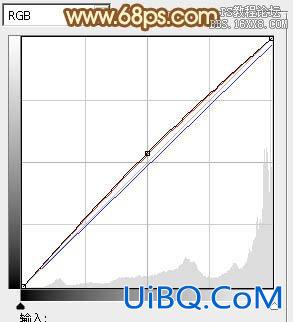
<图25>

<图26>








 加载中,请稍侯......
加载中,请稍侯......
精彩评论